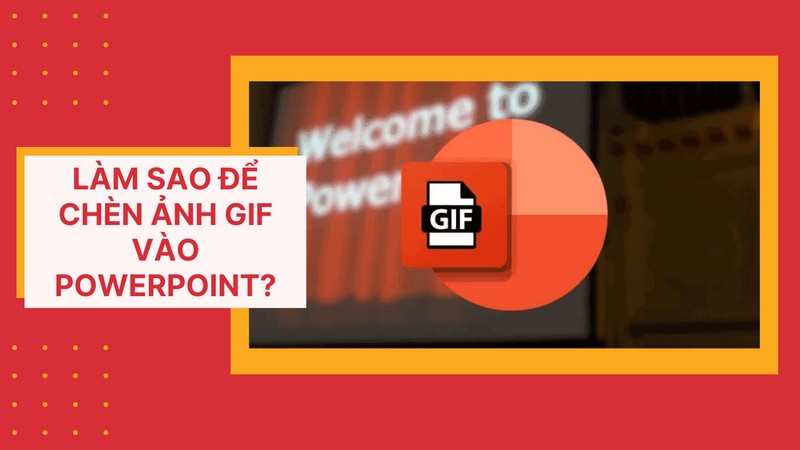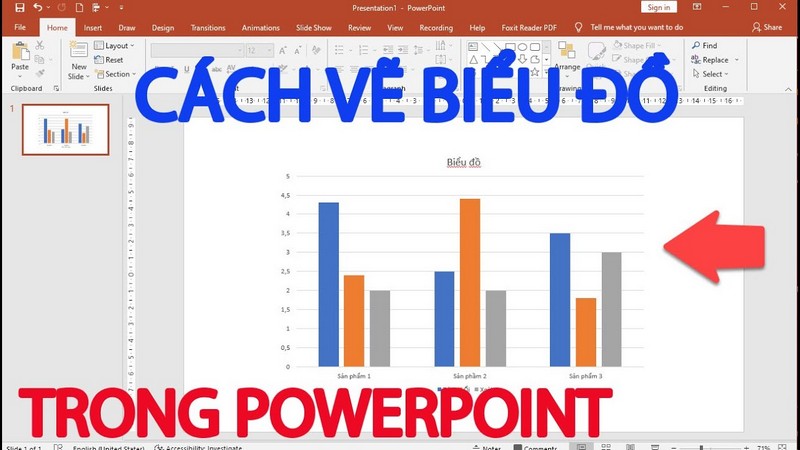Phần mềm Photoshop hỗ trợ đắc lực cho người dùng trong việc chỉnh sửa ảnh từ cơ bản đến nâng cao. Để tạo hay thay đổi kiểu chữ, bạn có thể áp dụng rất nhiều cách như tạo kiểu chữ 3D, kiểu chữ phun sơn hay tạo tia sáng cho chữ. Một cách khác đơn giản hơn đó là tạo nền cho chữ trong Photoshop (tạo viền). Trong bài viết này, FPT Arena sẽ chia sẻ với bạn cách tạo nền cho chữ trong Photoshop với 8 bước đơn giản. Hãy tham khảo nhé!
Để tạo viền cho chữ trong Photoshop, bạn thực hiện theo các bước sau đây:
Mở ảnh hoặc file trong Photoshop
Để bắt đầu tạo nền cho chữ, trước hết bạn cần mở bức ảnh mà bạn muốn chèn chữ hoặc tạo File mới trong Photoshop.
- Để mở ảnh trong Photoshop, bạn chọn File/Open trên thanh menu và tìm đến những bức ảnh muốn mở.
- Để tạo file mới trong Photoshop, bạn chọn File/ New trên thanh menu.
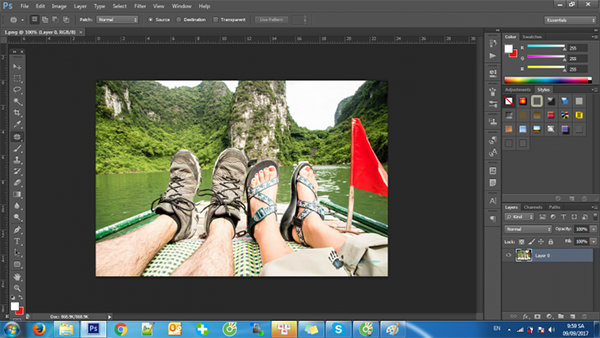
Tham khảo thêm:
Khắc phục lỗi Photoshop không gõ được tiếng Việt như thế nào?
Tạo nền cho chữ trong Photoshop
Bước 1: Trên ảnh vừa mở, bạn tạo Layer Text.
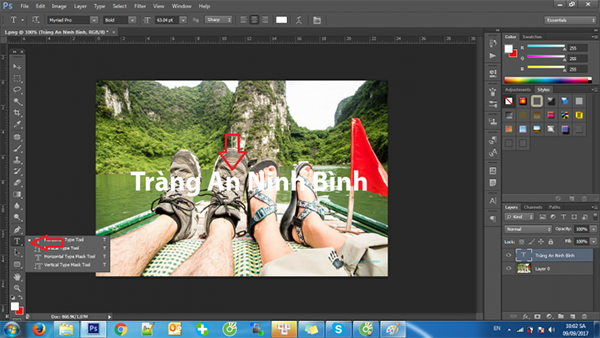
Bước 2: Nhấn chuột phải vào Layers như hình dưới đây:
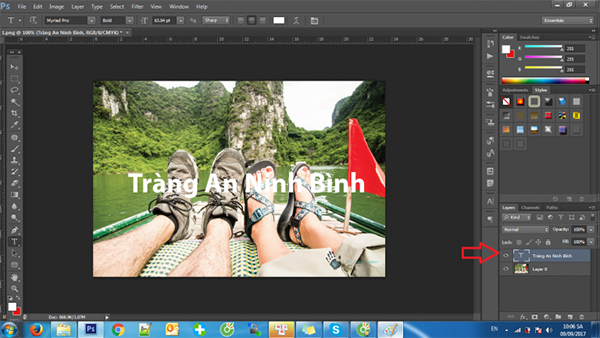
Bước 3: Tìm và chọn Blending Options
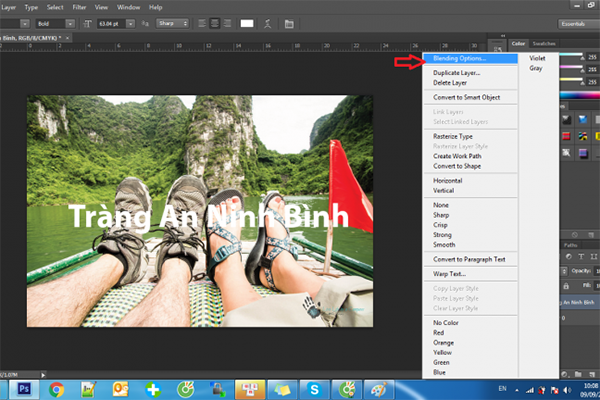
Bước 4: Xuất hiện cửa sổ mới sau khi chọn Blending Options Box Layer Style
Bước 5: Tích vào ô Stroke
Bước 6: Click chuột vào Stroke để hộp thoại Option xuất hiện các thông số:
- Size: Kích thước viền chữ (px)
- Bend Mode: Kiểu viền chữ
- Position: Outside (viền chữ ở ngoài) , Center (viền chữ chính giữa), Inside (viền chữ bên trong)
- Opacity: Độ đậm nhạt của viền
- Color: Chọn màu sắc tại ô màu hoặc điền mã màu có sẵn
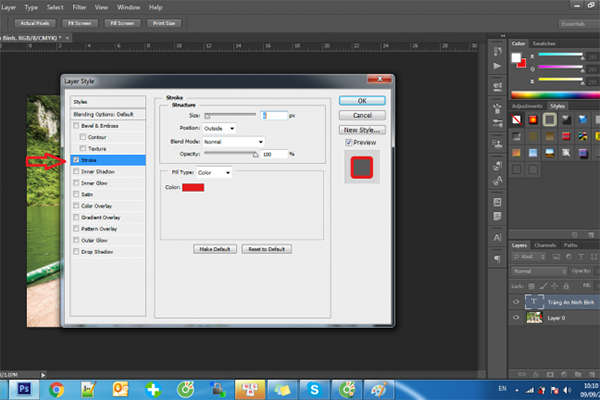
Bước 7: Kiểm tra kết quả

Như vậy, tạo nền cho chữ trong Photoshop thật đơn giản phải không các bạn? Nếu có cách thực hiện đơn giản và hiệu quả hơn, hãy chia sẻ với FPT Arena nhé! Hãy tham gia “Vương quốc sáng tạo Arena” để thỏa sức khám phá, sáng tạo và thể hiện cá tính riêng trong mỗi sản phẩm thiết kế. FPT Arena có chương trình đào tạo đạt chuẩn quốc tế, đội ngũ giảng viên giàu kinh nghiệm, giỏi chuyên môn. Đặc biệt, trường luôn chú trọng đến thực hành và phát triển kỹ năng mềm cho học viên.
Theo thống kê, 96% học viên FPT Arena ra trường có việc làm ngay. Để biết thông tin chi tiết về thiết kế website, thiết kế đồ họa, kỹ thuật dựng phim hoạt hình 3D, phim kỹ thuật số, hãy để lại bình luận phía dưới bài viết để FPT Arena kịp thời giải đáp. Truy cập arena.fpt.edu.vn thường xuyên để không bỏ lỡ những bài chia sẻ hữu ích khác.
Viện Đào Tạo Quốc Tế FPT
FPT Arena Multimedia – https://arena.fpt.edu.vn